初めてワードプレスでブログを書いたお客様との話をもとに、ワードプレスのパーマリンクの設定方法ついて書いていきます。
初めてワードプレスを始める方にとって
まず最初に待ち構える難問がパーマリンクの設定です。
特に無料ブログから引っ越してきた方にとっては、これまで自動でアメブロなどの業者側がやってきたことなので、意識する必要がありませんでした。
ですが、パーマリンクは、理解すれば、それほど難しくはありません。
パーマリンクの意味から順に理解していきましょう!
目次
パーマリンクとは何?
ワードプレスの記事、例えば、こちらをクリックしてください。
ブラウザのトップURLの下図の部分をパーマリンクといいます。

簡単にいうと、記事ごとのURLですね。
パーマリンクは、いつ設定するべき?
パーマリンクは、URLを決める重要な設定ですので、
ブログで1記事目を書く前に、決める必要があります。
途中でパーマリンクを変えると、記事ごとのURLが変わってしまいます。
URLが変わると、どんなデメリットがあるのでしょうか?
列挙してみます。
- Twitterやfacebookなどで、記事をシェアしている場合、リンク切れが起きる。
- 友達やファンなど他者からあなたの記事にリンクしてくれている場合、リンク切れが起こる。
- 記事ごとにSNSボタンを設置している場合、URLが変わると、SNSシェア数のカウントがリセットされる。
など、
非常にデメリットが多いです。
上記1,2については、ワードプレスに詳しい方に頼めば、リンク切れを修正することはできます。
ですが、上記3については回避できません。
よって、最初に決めたパーマリンクは変更せず、ブログを続けた方がよいのです。(数記事ぐらいでしたら、変更してもそれほど、影響はないです。)
そのためにも、1記事目を書く前にパーマリンクを設定する必要があります。
パーマリンクはどこで設定できるの?
ダッシュボードから[設定]-[パーマリンク設定]をクリックすると設定画面が開きます。
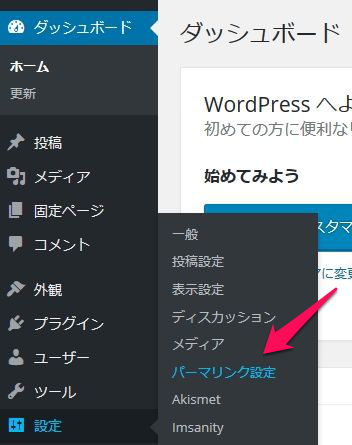
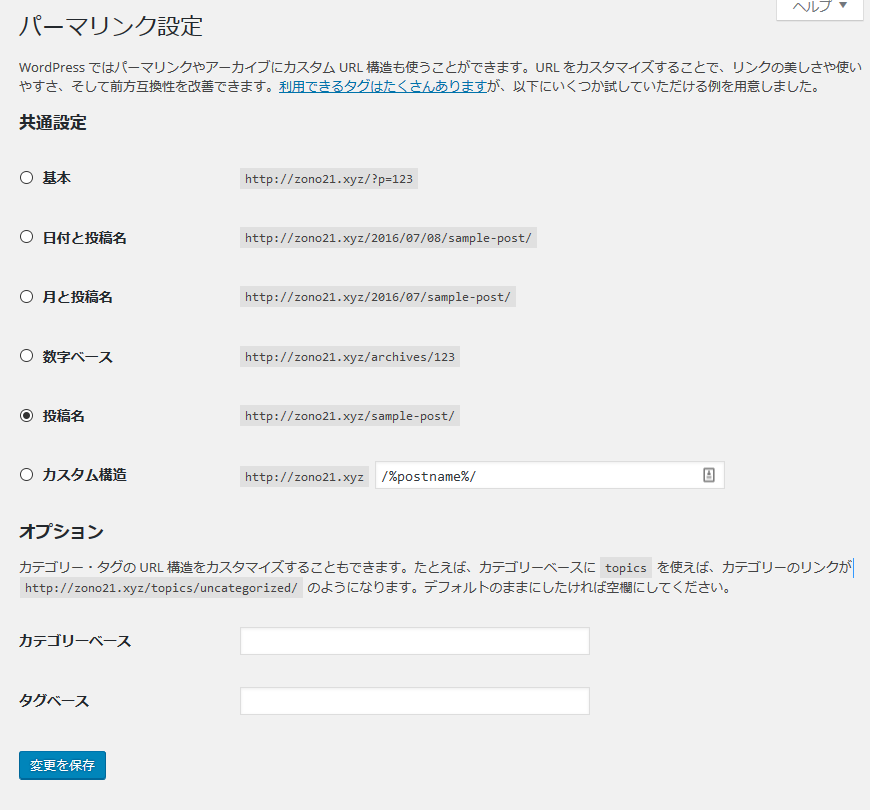
こちらの画面で、設定した内容がパーマリンクとなります。
いつでも変更できてしまうので、要注意です。
初期設定のパーマリンクはこちらになります。
初期設定では、上記パーマリンク設定画面の「基本」が選択されています。

?p=123
の部分がパーマリンクとなります。
記事ごとに連番がついたシンプルな構成になっています。
理想的なパーマリンクはこちらになります。
https://zono21.xyz/記事タイトル
(例 https://zono21.xyz/evernote-premium-hangaku)
これは最初にご紹介したやり方ですね。

記事ごとに英数字とハイフンでつなげた文字を設定します。
設定画面では、以下を選択することになります。

なぜ理想的なパーマリンクは、記事タイトルなのか?
ヒントは、googleがウェブ管理者向けて書いている記事にありました。
URL構造に関しての記事から抜粋します。
サイトの URL 構造はできる限りシンプルにします。論理的かつ人間が理解できる方法で(可能な場合は ID ではなく意味のある単語を使用して)URL を構成できるよう、コンテンツを分類します。たとえば、航空機(aviation)に関する情報を探している場合、http://en.wikipedia.org/wiki/Aviation のような URL であれば、見ただけで必要な情報であるかどうかを判断できます。http://www.example.com/index.php?id_sezione=360&sid=3a5ebc944f41daa6f849f730f1 のような URL 自体は、ユーザーの関心を引くことはほとんどありません。
URL では区切り記号を使うと効果的です。http://www.example.com/green-dress.html という URL の方が、http://www.example.com/greendress.html という URL よりずっとわかりやすくなります。URL にはアンダースコア(_)ではなくハイフン(-)を使用することをおすすめします。
重要な部分のみ抜粋しますと、
- URLの構造はできる限りシンプルにすること
- URLを見ただけで、人間が理解できる記事であること。
- URLの区切り記号は、ハイフンを推奨する。
となります。
最初にご紹介した記事ごとのURLでは、

見ただけで、エバーノート、プレミアム、半額となっているので、
エバーノートのプレミアム(プラン、ユーザー??)が半額になっているの記事かな?
と予想できます。
カテゴリごとのパーマリンクは、どうなの?
カテゴリ名をパーマリンクに設定することもできます。
https://zono21.xyz/カテゴリー名/記事連番
(例 https://zono21.xyz/evernote/1234/)
カテゴリー名は、実際にはスラッグと呼ばれる英数字とハイフンが使用されます。
例 カテゴリーの編集画面
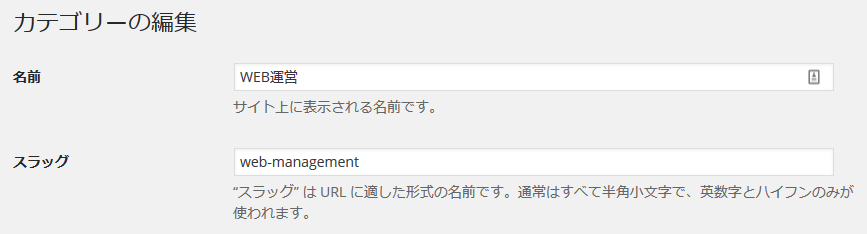
上記例では、日本語名は、”WEB運営”ですが、スラッグが、”web-management”ですので、
https://zono21.xyz/web-management/1234/
のようなURLとなります。
ただし、これにはデメリットがあります。
- スラッグを途中で変更すると、URLが変わってしまうので、リンク切れが起こる。
- 記事に設定したカテゴリを変更すると、スラッグも変わり、リンク切れが起こる。
カテゴリ名を含めることで、見やすくはなるのですが、長くブログを運営していくうえでカテゴリを変えたいとなった時に変更しづらいというデメリットがあります。
特に、ブログを初めてする方にとっては、カテゴリが定まっていないことが多いので、この方法はオススメしないです。
ちなみにカテゴリ、記事毎の連番とするパーマリンクを設定する場合は、以下を選択します。

カスタム構造を選択して、
/%category%/%post_id%/
を入力します。
理想的な「記事タイトルのパーマリンク」でもデメリットがあります。

それは、
記事ごとに、URLを英数字とハイフンで設定しなければいけない手間が発生する
ことです。
上記例であれば、
記事を投稿するときに、忘れずに
“evernote-premium-hangaku”
と入力しなければなりません。
そして、もし記事をUPした際に、英数字とハイフンで設定しなかった場合は、どうなるのでしょうか?
実際の例で見てみましょう。
当記事のタイトルをサンプルとしますと、
最初の投稿画面では、このような設定になっています。
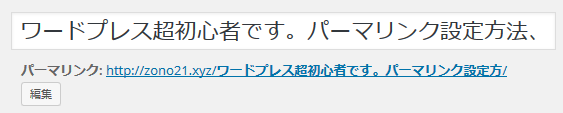
タイトルが長いので、途中で切れていますね(笑)
これを英数字とハイフンに変更するのを忘れて、日本語のままで投稿したときのURLは、こちらになります。
https://zono21.xyz/%83%8f%81%5b%83h%83v%83%8c%83X%92%b4%8f%89%90S%8e%d2%82%c5%82%b7%81B%83p%81%5b%83%7d%83%8a%83%93%83N%90%dd%92%e8%95%fb/
長すぎる!!!
そして、意味不明だし、なんだか怖くてクリックしたくないし、シェアするときにリンク切れ起こしそうだし、とデメリットだらけのURLになります。
もちろん後から、修正することもできます。
【まとめ】あなたにとっての理想的なパーマリンクは?
大変お待たせしました。
ここまで、理想的なパーマリンクとそれ以外のパーマリンクをご紹介してきましたが、
「で、私はどうすればいいの?」
にお答えします。
あなたにとっての理想的なパーマリンクは、こちらです。
記事ごとに英数字+ハイフンのURLの入力ができる方は、こちら

記事ごとに英数字+ハイフンを入力するのが、手間、邪魔くさい。入力し忘れて日本語の意味不明なURLになってしまうのが怖い という方は、こちら

パーマリンク設定のことを知らずに初期設定の「基本」で始めてしまったしても、あながち間違いではないです。
そのまま続けることをオススメします。
追伸
パーマリンクの結論が、
「なんと初期設定でもよかった」
いということで、
ワードプレスの初期値の考え抜かれた配慮に、一人感動しました。



